Jak dodać linie odniesienia do wykresu pierścieniowego w programie Excel?
Czasami, gdy pokazujesz etykiety danych na wykresie pierścieniowym, chcesz w międzyczasie dodać linie odniesienia do etykiet, tak jak pokazano na poniższym zrzucie ekranu. Jednak w programie Excel wykres pierścieniowy nie obsługuje linii odniesienia. Ale tutaj mogę ci powiedzieć, jak dodać linie odniesienia do wykresu pierścieniowego w programie Excel.

Dodaj linie odniesienia do wykresu pierścieniowego
 Dodaj linie odniesienia do wykresu pierścieniowego
Dodaj linie odniesienia do wykresu pierścieniowego
Jak wiemy, wykres kołowy ma linie odniesienia, więc wystarczy połączyć wykres kołowy i wykres pierścieniowy w programie Excel.
1. Wybierz dane i kliknij wstawka > Inne wykresy > Pączek.

W programie Excel 2013 kliknij wstawka > Wstaw wykres kołowy lub pierścieniowy > Pączek.
2. Wybierz ponownie oryginalne dane i skopiuj je, naciskając Ctrl + C jednocześnie, a następnie kliknij wstawiony wykres pierścieniowy, a następnie kliknij Strona główna > makaron > wklej specjalnie. Zobacz zrzut ekranu:
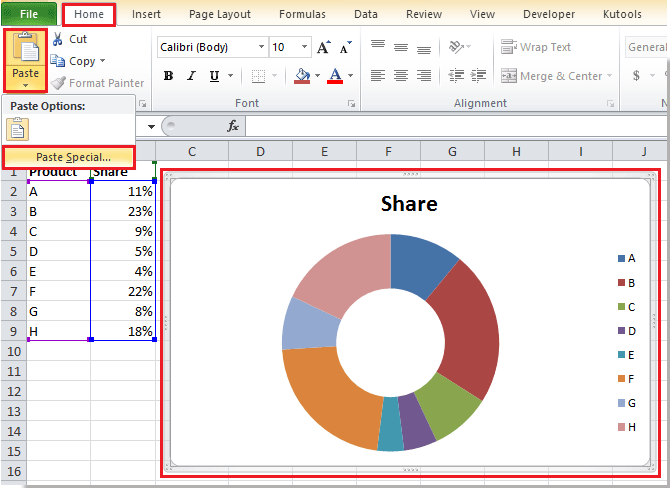
3. w wklej specjalnie okno dialogowe, sprawdź Nowa seria in Dodaj komórki jako sekcja, a następnie oba sprawdź SNazwy eries w pierwszym rzędzie i Kategorie (etykiety X) w pierwszej kolumnie pola wyboru.

4. kliknij OK aby zamknąć okno. Następnie wybierz tylko zewnętrzny pierścień i kliknij prawym przyciskiem myszy, aby go wybrać Zmień typ wykresu serii z menu kontekstowego. Zobacz zrzut ekranu:
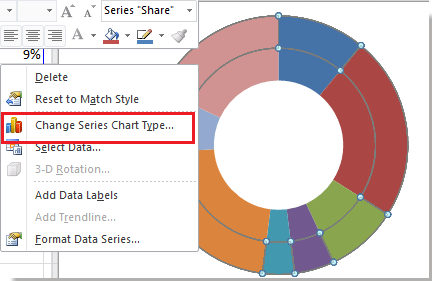
5. w Zmień typ wykresu dialog, kliknij Ciasto > Ciasto. Zobacz zrzut ekranu:
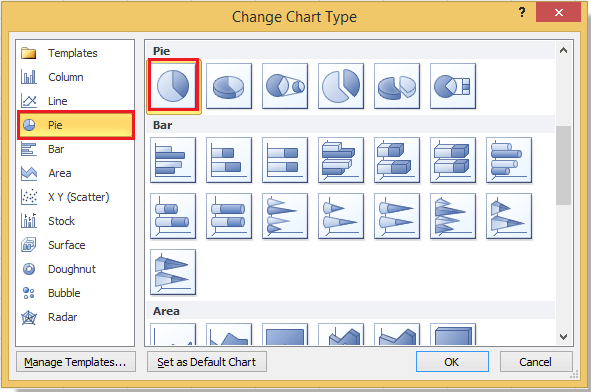
W programie Excel 2013 under Wszystkie wykresy tab, kliknij Combo w lewym okienku, a następnie wybierz jedną serię i zmień jej typ wykresu na kołowy. Zobacz zrzut ekranu:
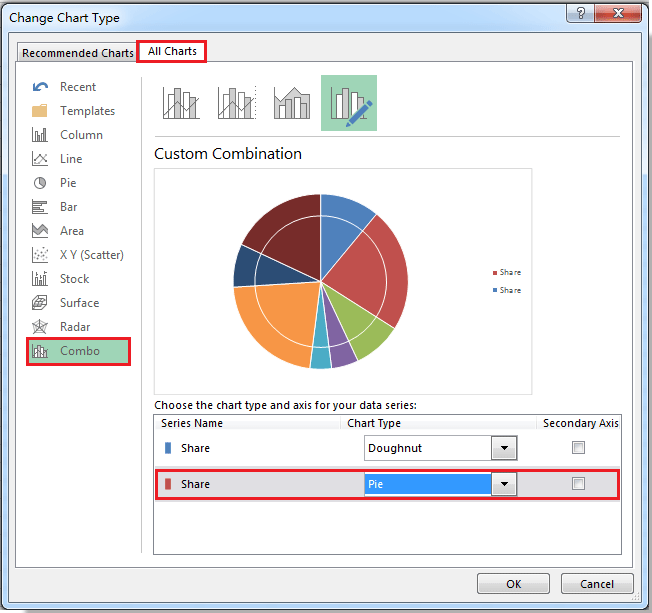
6. kliknij OK. Zaznacz tylko wykres kołowy, a następnie kliknij prawym przyciskiem myszy, aby go zaznaczyć Dodaj etykiety danych z menu kontekstowego. Zobacz zrzuty ekranu:
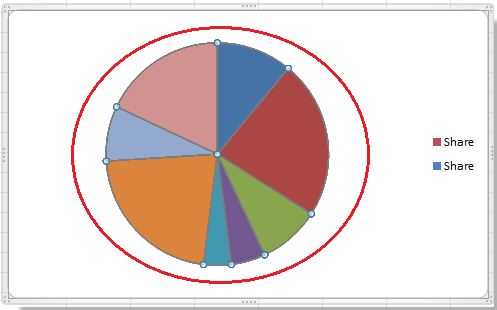 |
 |
7. Teraz możesz zobaczyć, że etykiety danych zostały dodane do wykresu kołowego, po prostu przeciągnij etykiety poza kołowy, zobaczysz pokazane linie odniesienia.
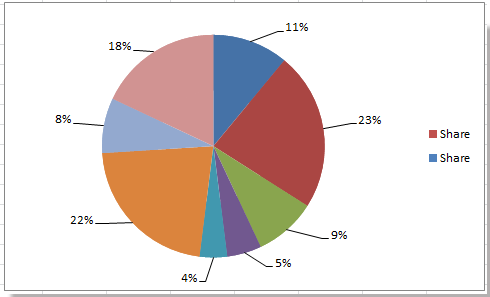
8. Teraz wybierz tylko ciasto i kliknij prawym przyciskiem myszy, aby je zaznaczyć Formatuj serie danych z menu kontekstowego.

9. w Formatuj serie danych dialog, kliknij Wypełniać > Nie wypełniać, A następnie kliknij Linia oddzielająca > Brak linii, w końcu kliknij Zamknij przycisk wyjścia z tego okna Zobacz zrzuty ekranu:
 |
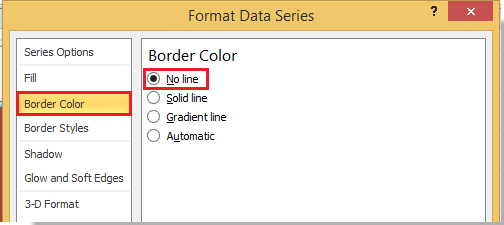 |
W programie Excel 2013 w Formatuj serie danych okienko, kliknij Wypełnij i wyrównaj kartę i sprawdź Nie wypełniać i Brak linii.
10. Teraz usuń legendy, których nie potrzebujesz. Zostanie utworzony wykres pierścieniowy z liniami odniesienia.

Jeśli chcesz zmienić kolor linii odniesienia, możesz przeczytać ten artykuł Jak formatować linie odniesienia.
Względne artykuły:
- Utwórz wykres pierścieniowy
- Zmień rozmiar otworu w wykresie pierścieniowym
- Dodaj linie odniesienia do skumulowanego wykresu kolumnowego
Najlepsze narzędzia biurowe
Zwiększ swoje umiejętności Excela dzięki Kutools for Excel i doświadcz wydajności jak nigdy dotąd. Kutools dla programu Excel oferuje ponad 300 zaawansowanych funkcji zwiększających produktywność i oszczędzających czas. Kliknij tutaj, aby uzyskać funkcję, której najbardziej potrzebujesz...

Karta Office wprowadza interfejs z zakładkami do pakietu Office i znacznie ułatwia pracę
- Włącz edycję i czytanie na kartach w programach Word, Excel, PowerPoint, Publisher, Access, Visio i Project.
- Otwieraj i twórz wiele dokumentów w nowych kartach tego samego okna, a nie w nowych oknach.
- Zwiększa produktywność o 50% i redukuje setki kliknięć myszką każdego dnia!

